
FI5450
Eee PC
-käyttöopas
Windows® 7 Versio
Eee PC 1015 Sarja
15G06Q248000
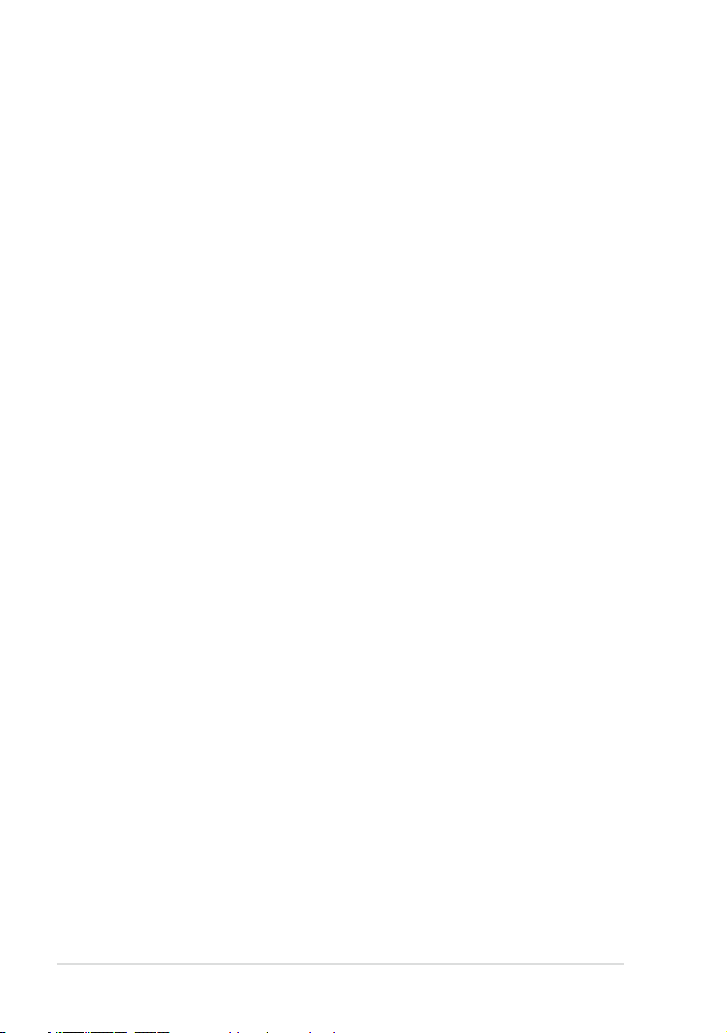
Sisällysluettelo
Sisällysluettelo ............................................................................................................................ii
Tietoja tästä käyttöoppaasta
Huomautuksia tästä käyttöoppaasta
Turvallisuus- ja varotoimenpiteet
Varotoimet siirrettäessä
Akun lataaminen
Varotoimet lentokoneessa
Luku 1: Osien tunteminen
Yläpuoli .....................................................................................................................................1-2
Alapuoli .....................................................................................................................................1-5
Etupuoli .....................................................................................................................................1-6
Oikea puoli
Vasen puoli
Näppäimistön käyttö
Kosketuslevyn käyttö
...............................................................................................................................1-7
..............................................................................................................................1-8
Erityistoimintonäppäimet ...................................................................................1-9
Luku 2: Näin pääset alkuun
Pikaopas ....................................................................................................................................2-2
Ensimmäinen käynnistys
Työpöytä ...................................................................................................................................2-5
Verkkoyhteydet ......................................................................................................................2-6
Langattoman verkkoyhteyden määrittäminen
Paikallisverkko .........................................................................................................2-7
Verkkosivujen selaaminen
................................................................................................iv
................................................................................ iv
........................................................................................v
..........................................................................................vi
......................................................................................................vii
....................................................................................vii
...........................................................................................................1-9
.........................................................................................................1-11
.................................................................................................... 2-3
...........................................2-6
.................................................................................2-10
Luku 3: Eee PC:n käyttö
ASUS Update (ASUS-päivitys) ...........................................................................................3-2
BIOS-päivitys internetin kautta
BIOS-päivitys BIOS-tiedoston avulla
Bluetooth-yhteys (tietyissä malleissa)
ii
.........................................................................3-2
................................................................ 3-3
............................................................................3-4
Sisällysluettelo
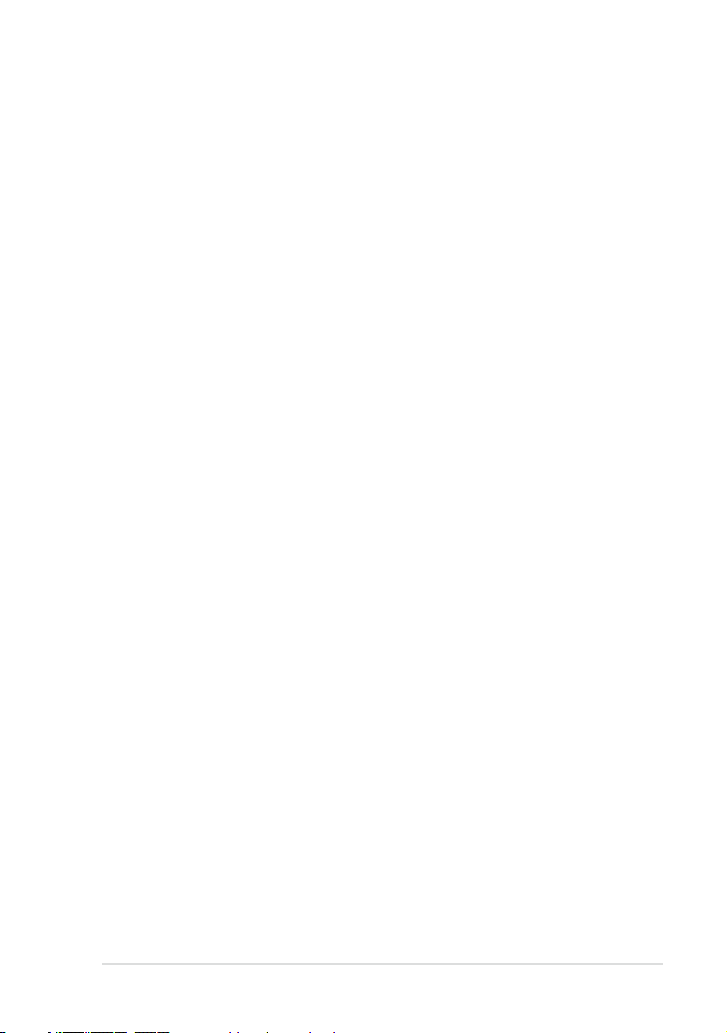
Super Hybrid Engine ............................................................................................................3-6
Super Hybrid Engine -tilat
Eee Docking - telakointi
Access .........................................................................................................................3-7
Sharing
Xperience
...........................................................................................................................3-9
Tools
Boingo (tietyissä malleissa
Microsoft® Office Trial (tietyissä malleissa) .................................................................3-10
...................................................................................................... 3-7
......................................................................................................................3-8
.................................................................................................................3-8
...................................................................................3-6
) ................................................................................................3-9
Luku 4: Järjestelmän palauttaminen
Järjestelmän palauttaminen..............................................................................................4-2
Boot Booster
............................................................................................................................4-3
Liitteet
Lausunnot ja turvallisuuslausunnot ............................................................................... L-2
Tekijänoikeustiedot ............................................................................................................L-13
Vastuurajoitus .......................................................................................................................L-14
Huolto ja tuki
........................................................................................................................L-14
ASUS Eee PC
iii
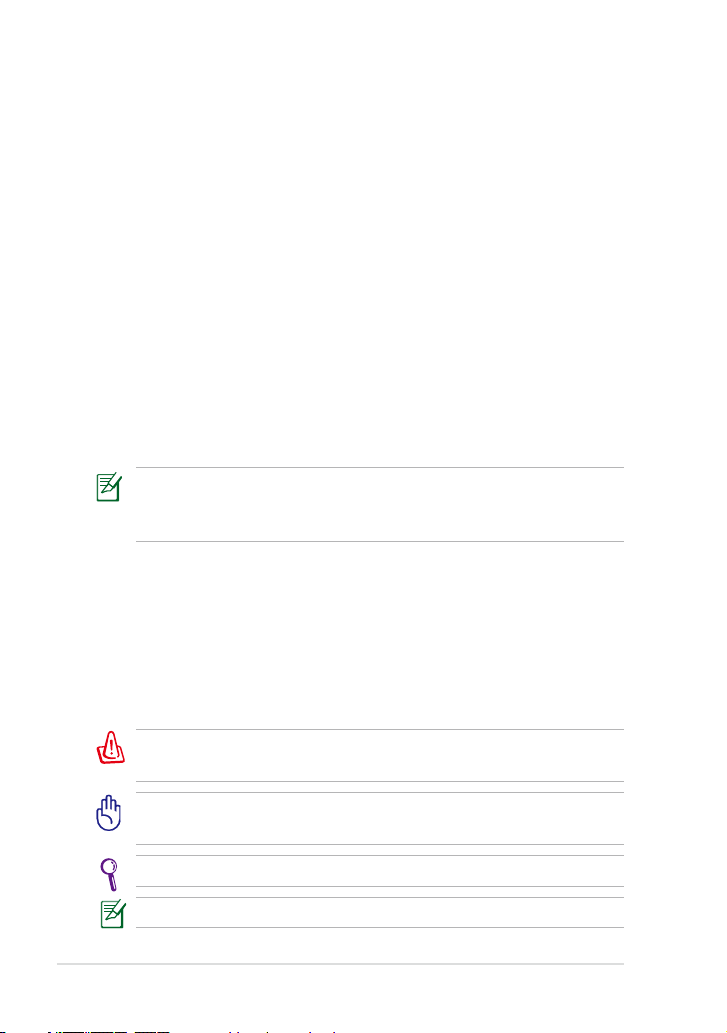
Tietoja tästä käyttöoppaasta
Olet lukemassa Eee PC:n käyttöopasta. Tämä käyttöopas antaa tietoja Eee
PC:n eri osista ja siitä, miten niitä käytetään. Seuraavat ovat tärkeimmät
luvut tässä käyttöoppaassa:
1. Osien tunteminen
Tarjoaa tietoja Eee PC:n osista.
2. Näin pääset alkuun
Tarjoaa tietoja Eee PC:n kanssa alkuun pääsemisestä.
3. Eee PC:n käyttö
Tarjoaa tietoja Eee PC:n apuohjelmien käytöstä.
4. Järjestelmän palauttaminen
Tarjoaa tietoja järjestelmän palauttamisesta.
5. Liitteet
Sisältää turvallisuuslausunnot.
Todelliset niputetut sovellukset poikkeavat toisistaan eri malleissa ja
alueilla. Eee PC-tietokoneesi ja tässä käsikirjassa esitettyjen kuvien
välillä saattaa olla eroja. Hyväksy, että Eee PC-tietokoneesi on oikea.
Huomautuksia tästä
käyttöoppaasta
Joitakin lihavoituja huomautuksia ja varoituksia käytetään läpi tämän
oppaan. Sinun tulisi tuntea ne, jotta voit suorittaa tietyt toimet turvallisesti
ja kokonaan. Näillä huomautuksilla on eri tärkeysasteet seuraavan
kuvauksen mukaisesti:
VAROITUS! Tärkeää tietoa, jota tulee noudattaa turvallisen käytön
varmistamiseksi.
TÄRKEÄÄ! Tärkeää tietoa, jota tulee noudattaa, jotta voidaan välttyä
vahingoilta tiedoille, osille tai henkilöille.
VINKKI: Vinkkejä ja hyödyllistä tietoa toimien suorittamiseksi.
HUOMAUTUS: Vinkkejä ja tietoja erityistilanteisiin.
iv
Sisällysluettelo
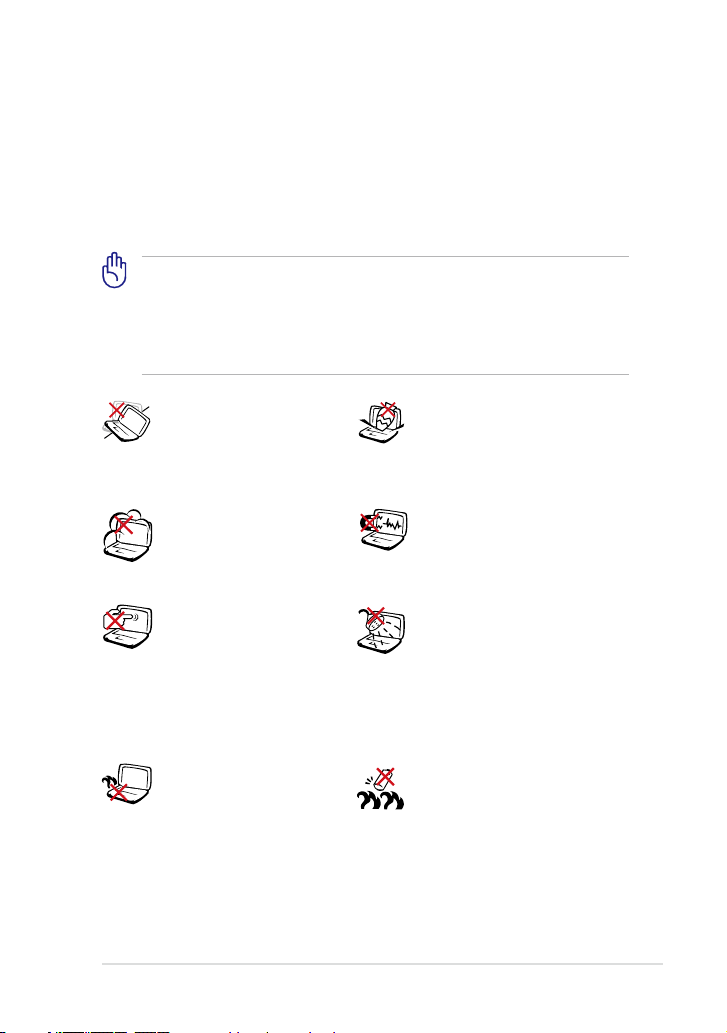
Turvallisuus- ja varotoimenpiteet
Seuraavat turvallisuus- ja varotoimenpiteet pidentävät Eee PC:n käyttöikää.
Seuraa kaikkia varotoimia ja ohjeita. Tämän ohjekirjan kuvaamia
huoltotoimenpiteitä lukuun ottamatta kaikki huolto tulee jättää päteville
huoltajille. Älä käytä vahingoittuneita virtajohtoja, lisälaitteita tai muita
lisävarusteita. Älä käytä vahvoja liuottimia, kuten tinneriä, bentseeniä tai
muita kemikaaleja pinnalla tai sen lähellä.
Irrota virtajohto ennen puhdistusta. Pyyhi Eee PC puhtaalla
selluloosasienellä tai säämiskäkankaalla, joka on kostutettu
hankaamattomalla pesuaineella ja muutamalla lämpimällä
vesipisaralla, ja poista sitten mahdollisesti jäänyt kosteus kuivalla
kankaalla.
ÄLÄ aseta epätasaiselle tai
epävakaalle työtasolle. Ota
yhteys huoltoon jos kotelo
on vahingoittunut.
ÄLÄ altista likaiselle tai
pölyiselle ympäristölle. ÄLÄ
käytä kaasuvuodon aikana.
ÄLÄ paina tai kosketa
näyttöpaneelia. Älä aseta
yhteen sellaisten pienten
esineiden kanssa, jotka
voivat naarmuttaa Eee PC:
tä tai mennä sen sisään.
ÄLÄ pidä Eee PC:tä sylissäsi
tai muualla vartalolla, koska
altistuminen kuumuudelle
voi tuntua epämukavalta tai
aiheuttaa loukkaantumisen.
ASUS Eee PC
ÄLÄ aseta tai pudota esineitä
Eee PC:n päälle äläkä työnnä
sen sisään vieraita esineitä.
ÄLÄ altista vahvoille
magneetti- tai sähkökentille.
ÄLÄ altista nesteille, sateelle
tai kosteudelle tai käytä niiden
lähellä. ÄLÄ käytä modeemia
ukkosmyrskyn aikana.
Akun turvallisuusvaroitus:
ÄLÄ heitä akkua tuleen.
ÄLÄ aiheuta kosketuspintoihin
oikosulkua. ÄLÄ pura akkua.
v
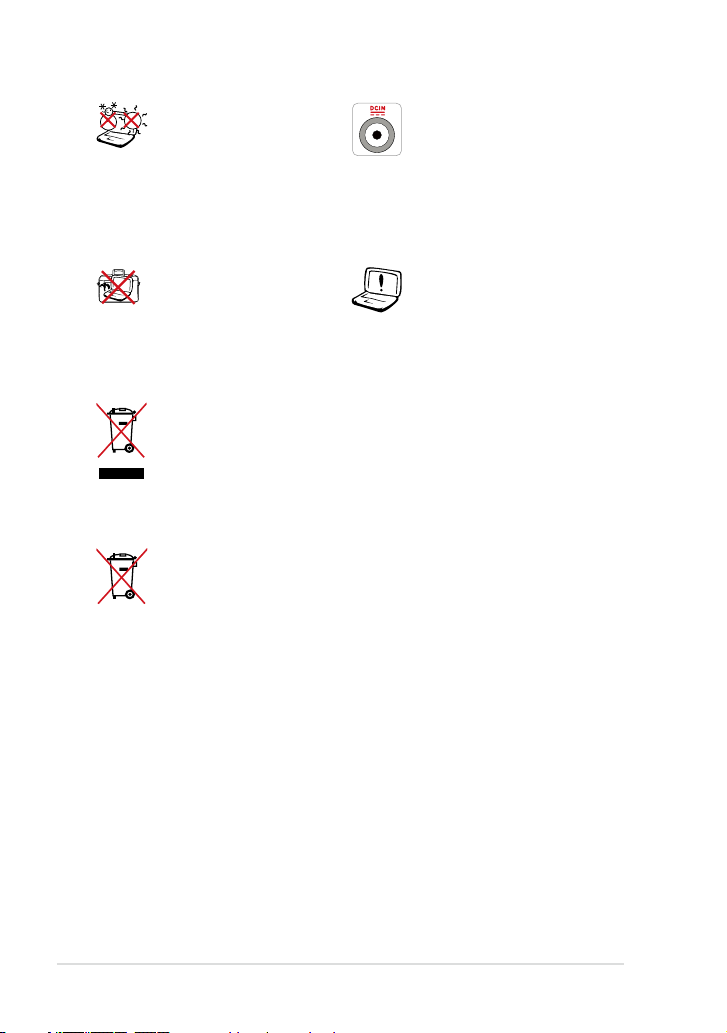
LÄMPÖTILA: Tätä Eee
PC:tä tulisi käyttää vain
ympäristössä, jonka
lämpötila on välillä 5°C (41
°F) ja 35°C (95°F).
SYÖTTÖNOPEUS: Tarkista
nopeus kannettavan
pohjassa olevasta kilvestä ja
varmista, että virtasovitin on
yhdenmukainen nopeuden
kanssa.
ÄLÄ kanna tai peitä
päälle kytkettyä Eee PC tä
materiaaleilla, jotka voivat
estää ilmanvaihdon (esim.
tietokonelaukku).
ÄLÄ heitä Eee PC tietokonetta kunnalliseen jätesäiliöön. Tämä
tuote on suunniteltu siten, että sen osat voidaan käyttää uudelleen
ja kierrättää. Rastilla ylivedetyn roskasäiliön symboli ilmoittaa,
että tuotetta (sähkö-, elektroninen tuote ja elohopeaa sisältävä
kennoakku) ei saa hävittää kunnallisjätteen mukana. Tarkista
alueesi sähkölaitteita koskevat jätemääräykset.
ÄLÄ heitä akkua talousjätteisiin. Symboli, jossa roskalaatikon päällä
on risti, merkitsee, ettei akkua saa laittaa talousjätteisiin.
Akun virheellinen asennus
voi aiheuttaa räjähdyksen
ja vahingoittaa Eee PC
tietokonetta.
Varotoimet siirrettäessä
Voit valmistella Eee PC:n siirtoa varten kytkemällä sen pois päältä
ja irrottamalla kaikki ulkoiset lisälaitteet, jotta liittimet eivät
vaurioituisi. Kiintolevyaseman lukupää vetäytyy taakse kun virta on
katkaistu, mikä estää kiintolevyn pinnan naarmuuntumisen siirron aikana.
Tämän vuoksi Eee PC:tä ei tulisi siirtää virran ollessa päällä. Sulje
näyttöpaneeli näppäimistön ja näyttöpaneelin suojaamiseksi.
Eee PC:n pinnan kiilto himmentyy helposti, jos siitä ei pidetä oikein huolta.
Varo, ettet hankaa tai naarmuta pintoja, kun kuljetat Eee PC:tä. Voit laittaa
Eee PC:n kantolaukkuun suojaan lialta, vedeltä, iskuilta ja naarmuilta.
vi
Sisällysluettelo
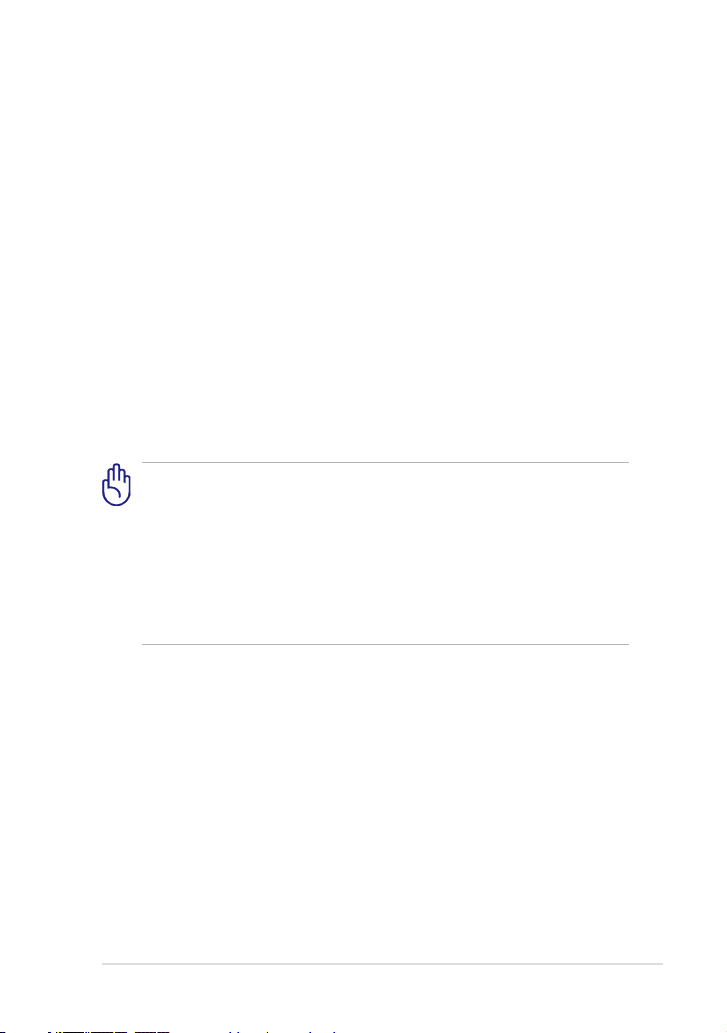
Akun lataaminen
Jos aiot käyttää akkuvirtaa, lataa akku ja mahdolliset lisäakut täyteen
ennen kuin lähdet pitkälle matkalle. Muista, että muuntaja lataa akkuja
aina, kun se on kytketty tietokoneeseen ja virtalähteeseen. Huomaa, että
akun lataaminen kestää paljon pitempään, kun Eee PC on käytössä.
Muista ladata akku täyteen (8 tuntia tai enemmän) ennen ensimmäistä
käyttökertaa ja aina, kun se on kulunut loppuun akun kestoiän
pidentämiseksi. Akku saavuttaa suurimman kapasiteettinsa muutaman
lataus- ja purkamisjakson jälkeen.
Varotoimet lentokoneessa
Ota yhteys lentoyhtiöön, jos haluat käyttää Eee PC:tä lentokoneessa.
Useimmilla lentoyhtiöillä on rajoituksia sähkölaitteiden käytössä.
Useimmat lentoyhtiöt sallivat sähkölaitteiden käytön vain nousun ja
laskeutumisen välissä, eivät niiden aikana.
Lentokenttien turvallisuuslaitteet lukeutuvat kolmeen päätyyppiin:
Röntgenlaitteisiin (käytetään liukuhihnalle asetettuihin tavaroihin),
magneettitunnistimiin (käytetään turvatarkastusten läpi käveleviin
ihmisiin) ja magneettisauvoihin (käsikäyttöisiä laitteita, joita
käytetään ihmisiin tai yksittäisiin tavaroihin). Voit siirtää Eee PC:
n ja levykkeesi lentokentän röntgenlaitteen läpi. Ei ole kuitenkaan
suositeltavaa, että siirrät Eee PC:tä tai levykkeitäsi lentokentän
magneettitunnistimen läpi tai altistat niitä magneettisauvalle.
ASUS Eee PC
vii
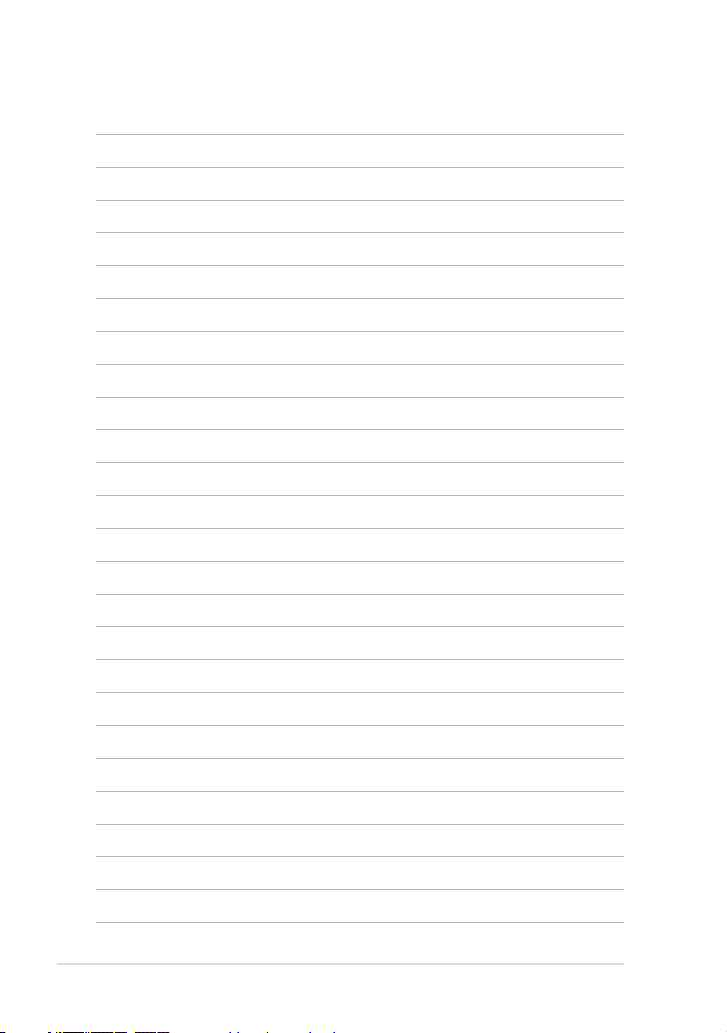
viii
Sisällysluettelo
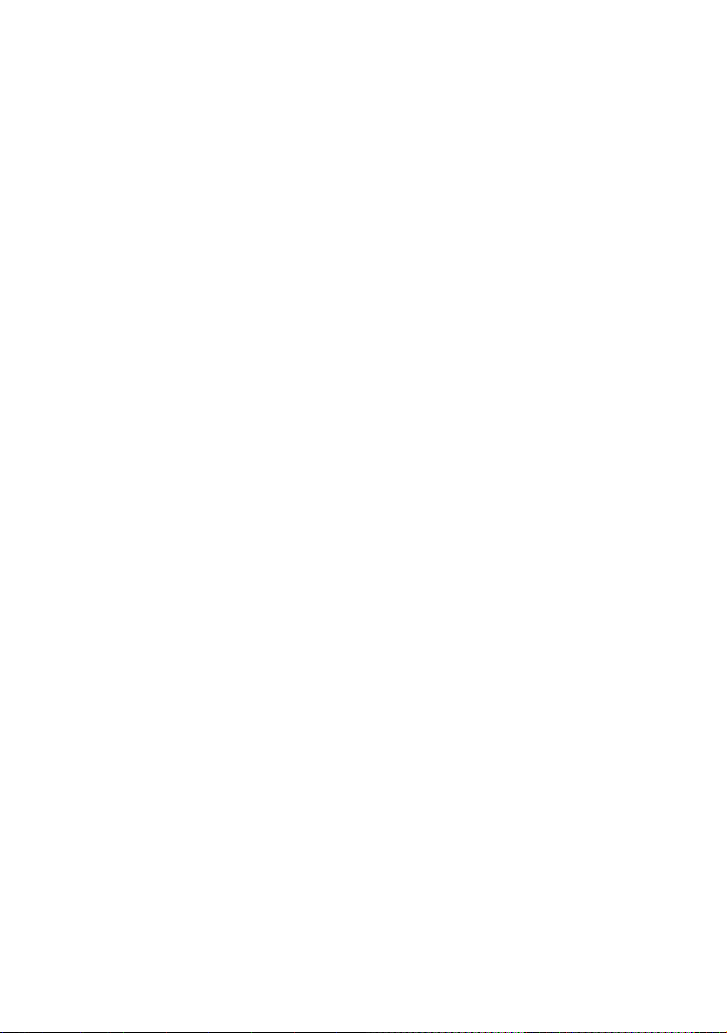
Yläpuoli
Alapuoli
Etupuoli
Oikea puoli
Vasen puoli
Näppäimistön käyttö
Kosketuslevyn käyttö
Luku 1:
Osien tunteminen
1
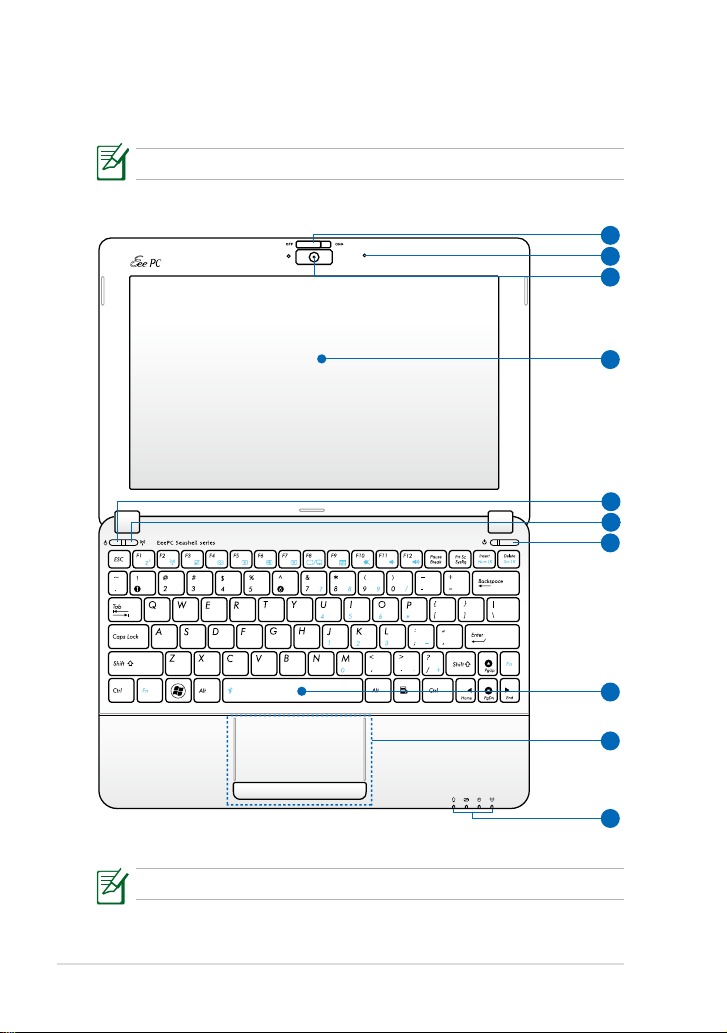
Yläpuoli
4
7
10
5
8
9
2
3
1
6
Katso seuraavasta kuvasta, mitä osia Eee PC:n tällä puolella on.
Yläpuolen ulkomuoto saattaa vaihdella mallin mukaan.
1-2
Näppäimistö on erilainen eri alueilla.
Kappale 1: Osien tunteminen
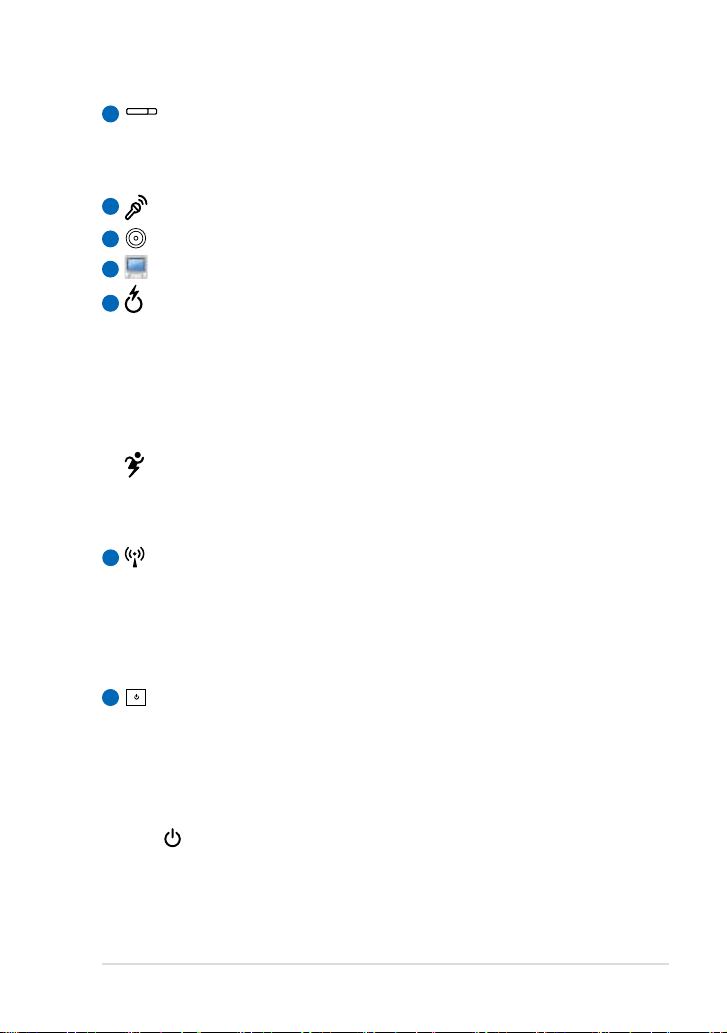
Kamerasuojan kytkin
1
Kamerasuojan kytkimen avulla voit avata ja sulkea kameraa
suojaavan kannen. Sulje kamerasuoja liu’uttamalla kytkintä
vasemmalle. Avaa kamerasuoja liu’uttamalla kytkintä oikealle.
2
Mikrofoni (sisäinen)
Sisäinen kamera (lisävaruste)
3
Näyttöpaneeli
4
Express Gate -painike/ Super Hybrid -virtapainike
5
(valituissa malleissa)
Kun Eee PC on sammutettu, tämän painikkeen painaminen
käynnistää Express Gate -käyttöjärjestelmän. Express Gate on
ASUSin oma käyttöjärjestelmä, joka tarjoaa nopean pääsyn
internetiin ja tärkeimpiin sovelluksiin käynnistämättä Windows®
-käyttöjärjestelmää.
Windows-käyttöjärjestelmässä tämä painike toimii Super Hybrid
-virtapainikkeena. Tämä näppäin vaihtaa virransäästöjä eri
virransäästötilojen välillä. Voit ohjata toimintoa myös painamalla
näppäinyhdistelmää
Langaton/Bluetooth-painike
6
<Fn> + <Välinäppäin>.
Langaton/Bluetooth-painike kytkee sisäisen langattoman verkon
tai Bluetoothin päälle tai pois. Kun toiminto on päällä, vastaava
langattoman verkon/Bluetoothin merkkivalo syttyy. Voit kytkeä
sisäisen langattoman verkon tai Bluetoothin päälle tai pois
painamalla <Fn> + <F2>.
7
Virtakytkin (Windows 7)
Virtakytkin mahdollistaa Eee PC:n virran kytkemisen päälle ja
pois sekä Eee PC:n palauttamisen levylle tallennetusta tilasta.
Painamalla kytkintä kerran voit käynnistää Eee PC:n ja painamalla
toisen kerran sammuttaa sen. Virtakytkin toimii vain, kun
näyttöpaneeli on auki.
Virran merkkivalo
Virran merkkivalo palaa kun Eee PC on päällä ja vilkkuu
hitaasti, kun Eee PC on lepotilassa (Save-to-RAM). Tämä
merkkivalo on pois päältä kun Eee PC on pois päältä.
ASUS Eee PC
1-3
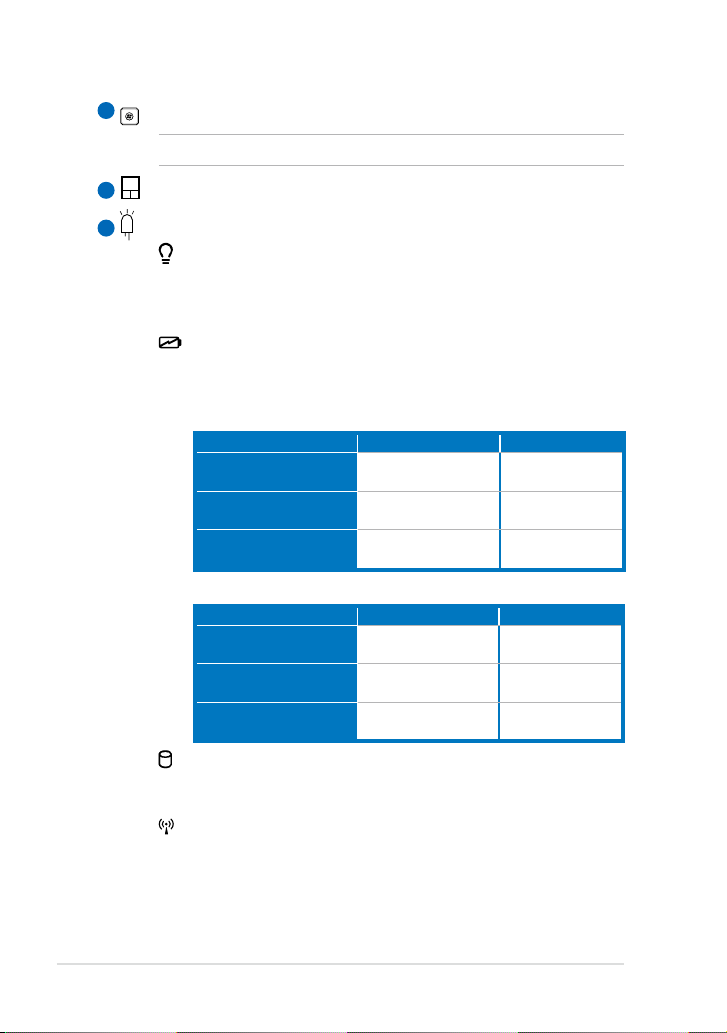
8
Näppäimistö
Näppäimistöt vaihtelevat mallin mukaan.
9
Kosketuslevy ja -painikkeet
10
Tilaosoittimet
Virran merkkivalo
Virran merkkivalo palaa kun Eee PC on päällä ja vilkkuu
hitaasti, kun Eee PC on lepotilassa (Save-to-RAM). Tämä
merkkivalo on pois päältä kun Eee PC on pois päältä.
Akun latauksen merkkivalo
Akun latauksen merkkivalo (LED) näyttää akun tilan
seuraavasti:
Virta PÄÄLLÄ
Korkea akkuteho
(95–100 %)
Keskitasoinen
akkuteho (11-94 %)
Matala akkuteho
(0-10 %)
Virta pois päältä / Valmiustila
Korkea akkuteho
(95–100 %)
Keskitasoinen
akkuteho (11-94 %)
Matala akkuteho
(0-10 %)
Kiintolevyaseman (HDD) merkkivalo
Kiintolevyaseman merkkivalo vilkkuu, kun levyaseman
tietoja luetaan tai kirjoitetaan.
Wireless (Langaton) / Bluetooth-merkkivalo
Tämä merkkivalo on käytössä vain malleissa, joissa on sisäinen
langaton LAN/Bluetooth (valituissa malleissa). Kun sisäinen
langaton LAN/Bluetooth on käytössä, tämä merkkivalo palaa.
Sovittimen kanssa Ilman sovitinta
Vihreä PÄÄLLÄ Pois
Oranssi PÄÄLLÄ Pois
Oranssi vilkkuu Oranssi vilkkuu
Sovittimen kanssa Ilman sovitinta
Vihreä PÄÄLLÄ Pois
Oranssi PÄÄLLÄ Pois
Oranssi vilkkuu Pois
1-4
Kappale 1: Osien tunteminen
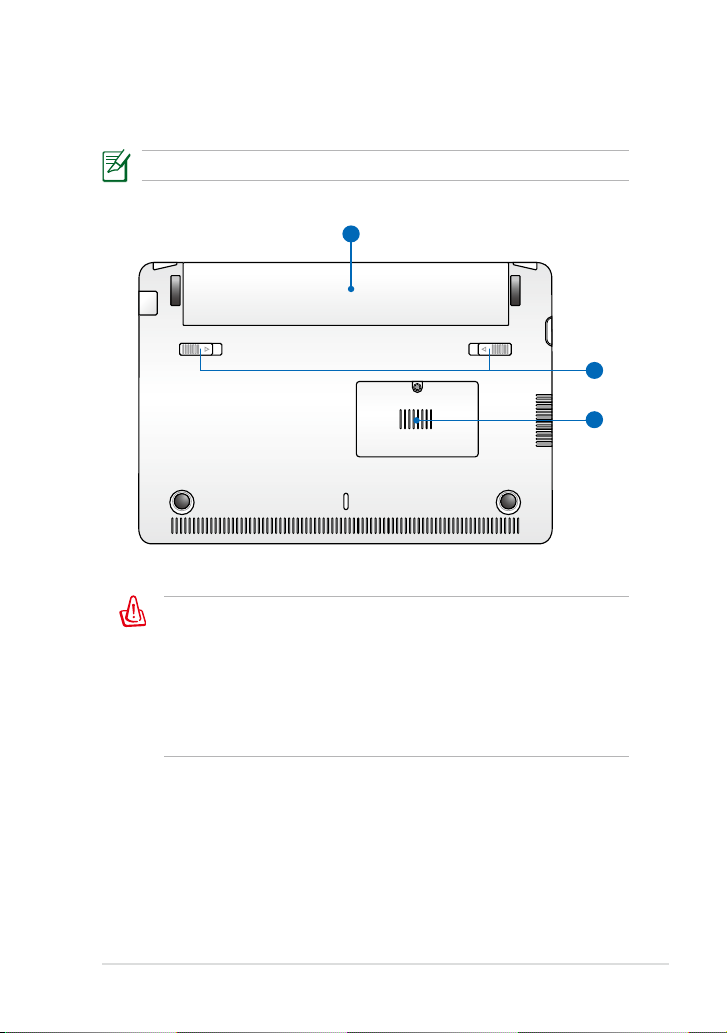
Alapuoli
3
1
2
Katso seuraavasta kuvasta, mitä osia Eee PC:n tällä puolella on.
Alapuolen ulkomuoto saattaa vaihdella mallin mukaan.
VAROITUS! Eee PC:n alapuoli voi lämmetä erittäin kuumaksi.
Käsittele konetta varovasti, kun se on tai on hiljattain ollut
käytössä. Lämpötilan kohoaminen latauksen tai käytön aikana on
normaalia. Älä käytä laitetta pehmeällä alustalla, kuten sängyllä
tai sohvalla, koska ilmanvaihtoaukot voivat tukkeutua. ÄLÄ PIDÄ
KANNETAVAA SYLISSÄSI TAI MUUALLA VARTALOLLA, KOSKA
KUUMUUS VOI AIHEUTTAA VAHINKOA.
ASUS Eee PC
1-5
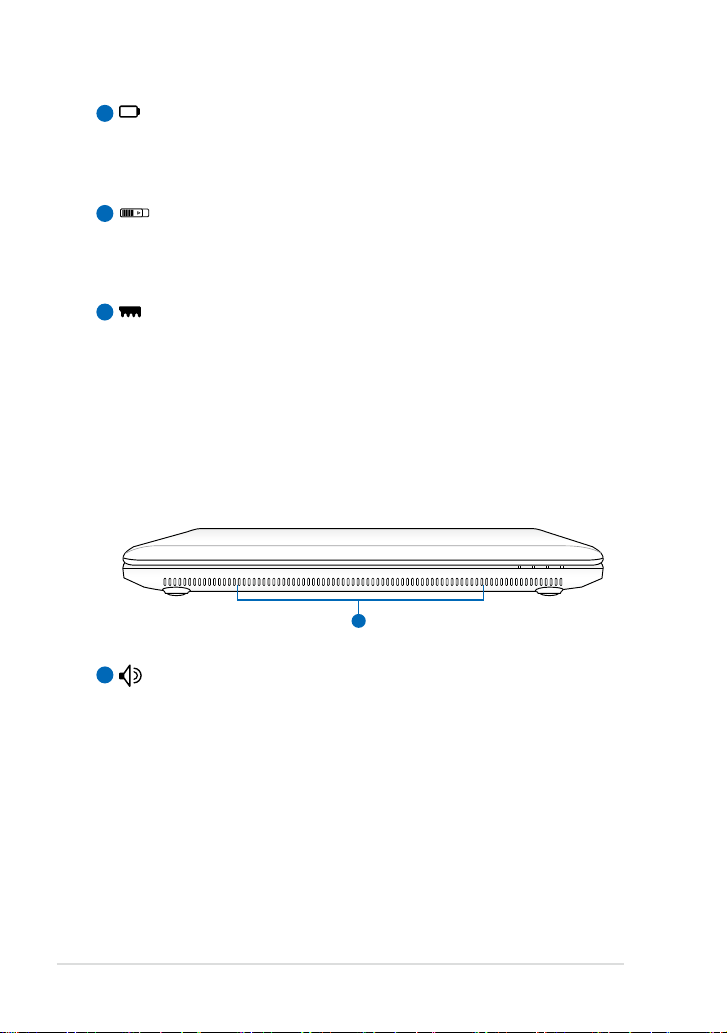
Akkuyksikkö
1
1
Akun kesto määräytyy käytön ja Eee PC:n teknisten tietojen
mukaan. Akkupakkausta ei voi purkaa ja se on ostettava yhtenä
yksikkönä.
Akun lukko
2
Akkulukko pitää akkupakkauksen paikallaan. Kun akkupakkaus
on oikein asennettu, se lukittuu automaattisesti paikalleen. Voit
poistaa akkupakkauksen liu’uttamalla akkulukkoa sisäänpäin.
3
Muistilokero
Muistimoduuli on sijoitettu erilliseen lokeroon.
Etupuoli
Katso seuraavasta kuvasta, mitä osia Eee PC:n tällä puolella on.
1
Audiokaiutinjärjestelmä
Audio-ominaisuudet ovat ohjelmiston ohjaamia.
1-6
Kappale 1: Osien tunteminen
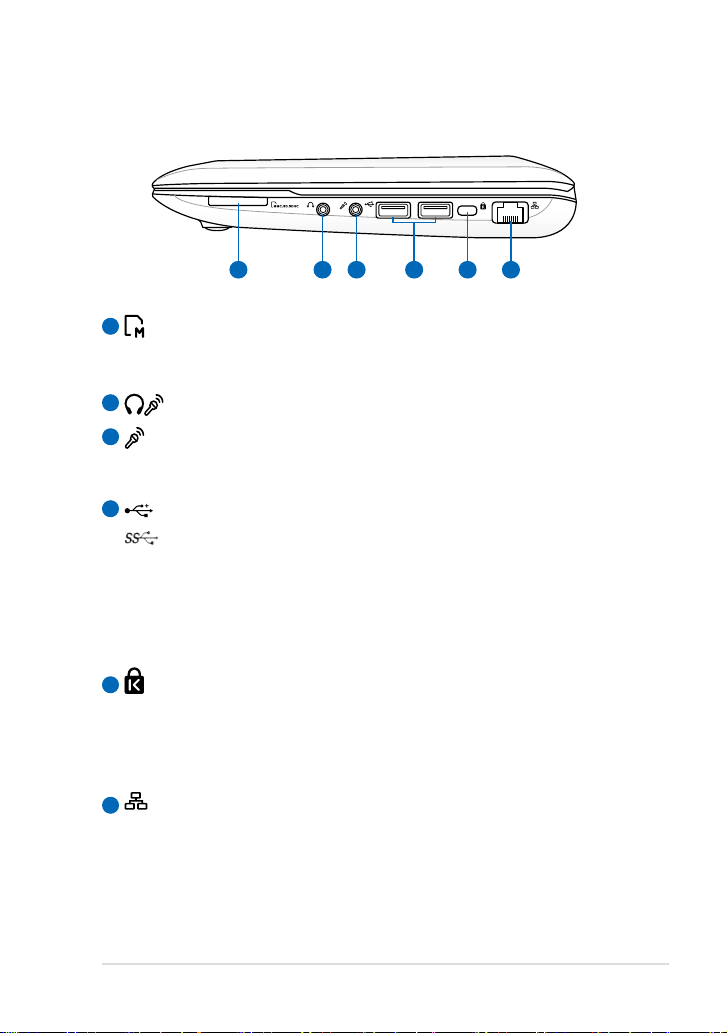
Oikea puoli
1 2 3 4 5 6
Katso seuraavasta kuvasta, mitä osia Eee PC:n tällä puolella on.
1
Muistikorttipaikka
Yhdysrakenteinen muistikortinlukija voi lukea SD/SDHC/MMC-
kortteja.
2
Kuulokkeen lähtö
Mikrofoniliitäntä
3
Mikrofoniliitäntä on suunniteltu liittämään mikrofoni Skypeä,
ääniselostusta tai yksinkertaisia ääninauhoituksia varten.
4
USB-portti (2.0) (tietyissä malleissa)
USB-portti (3.0) (tietyissä malleissa)
USB (Universal Serial Bus) -portti on yhteensopiva sarjaan
liitettyjen USB 3.0 USB 2.0 ja USB 1.1 -laitteiden, kuten
näppäimistöjen, osoitinlaitteiden, kameroiden, kiintolevyasemien,
tulostimien ja skannerien kanssa. Nopeus voi olla jopa 4.8 Mbit/s
(USB 3.0), 480 Mbits/sec (USB2.0) tai 12 Mbit/s (USB 1.1).
5
Kensington®-lukkoportti
Kensington® -lukkoportti mahdollistaa Eee PC:n varmistamisen
käyttämällä Kensington®-yhteensopivia turvallisuustuotteita.
Nämä turvallisuustuotteet sisältävät yleensä metallikaapelin ja
lukon, jotka estävät Eee PC:n irrottamisen kiinteästä esineestä.
Lähiverkko (LAN) -portti
6
Kahdeksannastainen RJ-45-verkkoportti (10/100 Mbit) tukee
tavallista Ethernet-johtoa lähiverkkoon kytkemistä varten.
Sisäänrakennettu liitäntä mahdollistaa kätevän käytön ilman
lisäsovittimia.
ASUS Eee PC
1-7
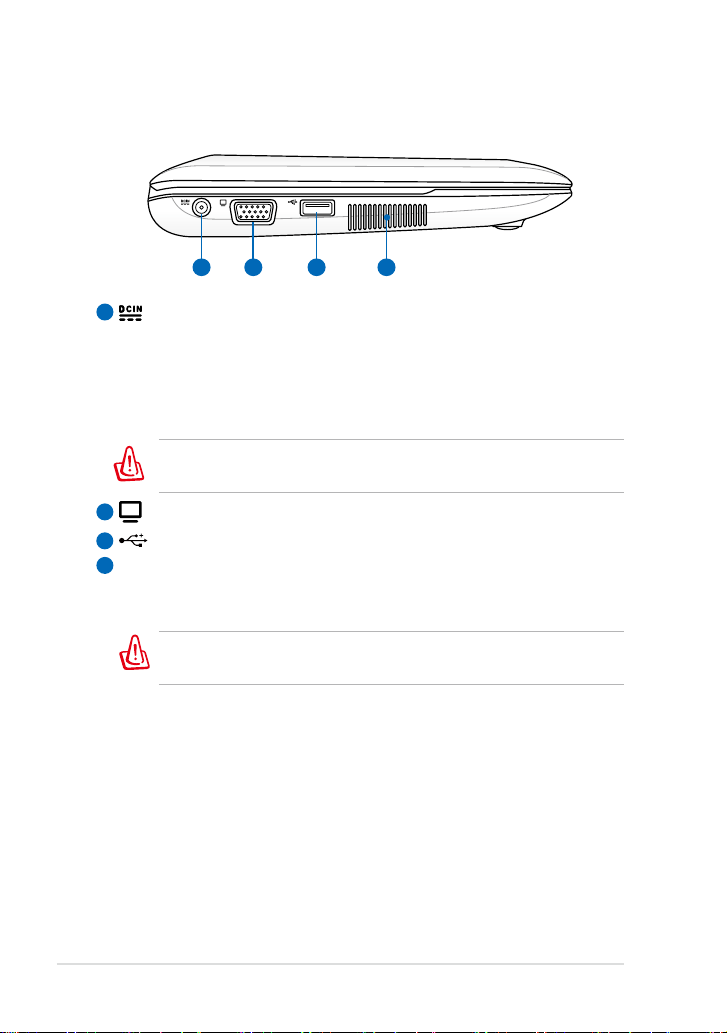
Vasen puoli
1 2 3 4
Katso seuraavasta kuvasta, mitä osia Eee PC:n tällä puolella on.
Virtaliitäntä (tasavirta)
1
Laitteen mukana toimitettu virtasovitin muuntaa vaihtovirran (AC)
tasavirraksi (DC) käytettäväksi tämän jakkiliittimen kanssa. Tämän
liitännän kautta tuotu virta toimittaa virran Eee PC:lle ja lataa
sisäistä akkua. Jotta Eee PC ja akku välttyisivät vaurioilta, käytä
aina mukana tullutta virtamuuntajaa.
MUUNTAJA SAATTAA LÄMMETÄ KÄYTÖSSÄ. ÄLÄ PEITÄ
MUUNTAJAA JA VARO SEN KOSKETTAMISTA.
2
15-nastainen D-Sub-näyttö (Monitori) -lähtö
3
USB-portti (2.0)
4
Tuuletusaukot
Tuuletusaukot mahdollistavat viileän ilman tulon ja lämpimän
ilman poiston Eee PC:stä.
Varmista etteivät paperi, kirjat, vaatteet, kaapelit tai muut esineet
tuki tuuletusaukkoja tai voi ilmetä ylikuumenemista.
1-8
Kappale 1: Osien tunteminen
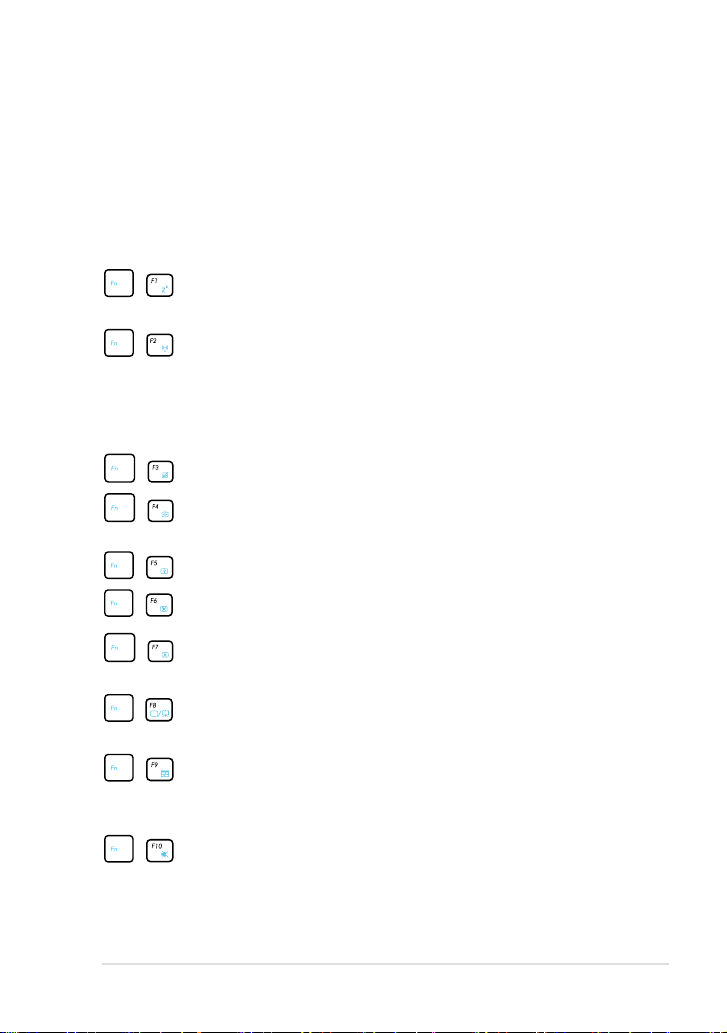
Näppäimistön käyttö
Erityistoimintonäppäimet
Seuraavassa esitellään Eee PC:n näppäimistön värilliset pikanäppäimet.
Värillisiä komentoja voi käyttää vain painamalla ensin pohjaan
toimintonäppäimen ja sitten painamalla näppäintä, jossa on värikomento.
Osa toimintokuvakkeista näkyy tehtäväpalkissa aktivoinnin jälkeen.
Zz -kuvake (F1): Asettaa Eee PC:n lepotilaan
(Save-to-RAM).
Radiotorni (F2) (Vain langattomat mallit): Vaihtaa sisäisen
langattoman LAN-verkon tai Bluetoothin (valituissa
malleissa) PÄÄLLE tai POIS näyttöruudulla.
Kun langaton toiminto on käytössä, vastaava merkkivalo
palaa.
Kosketuslevy (F3): Vaihtaa kosketuslevyn PÄÄLLE/POIS.
Resoluution valinta (F4): Paina säätääksesi näytön
resoluutiota.
Auringonlaskukuvake (F5): Vähentää näytön kirkkautta.
Auringonnousukuvake (F6): Lisää näytön kirkkautta.
Ylivedetty näyttö -kuvake (F7): Kytkee näytön taustavalon
pois päältä.
LCD/näyttö-kuvake (F8): Vaihtaa Eee PC:n
nestekidenäytön ja ulkoisen monitorin välillä.
Tehtävänhallinta-kuvake (F9): Käynnistää Task Manager
-tehtävänhallinnan näyttämään sovellusprosesseja tai
lopettamaan niitä.
Ylivedetty kaiutin -kuvake (F10): Mykistää kaiuttimen.
ASUS Eee PC
1-9
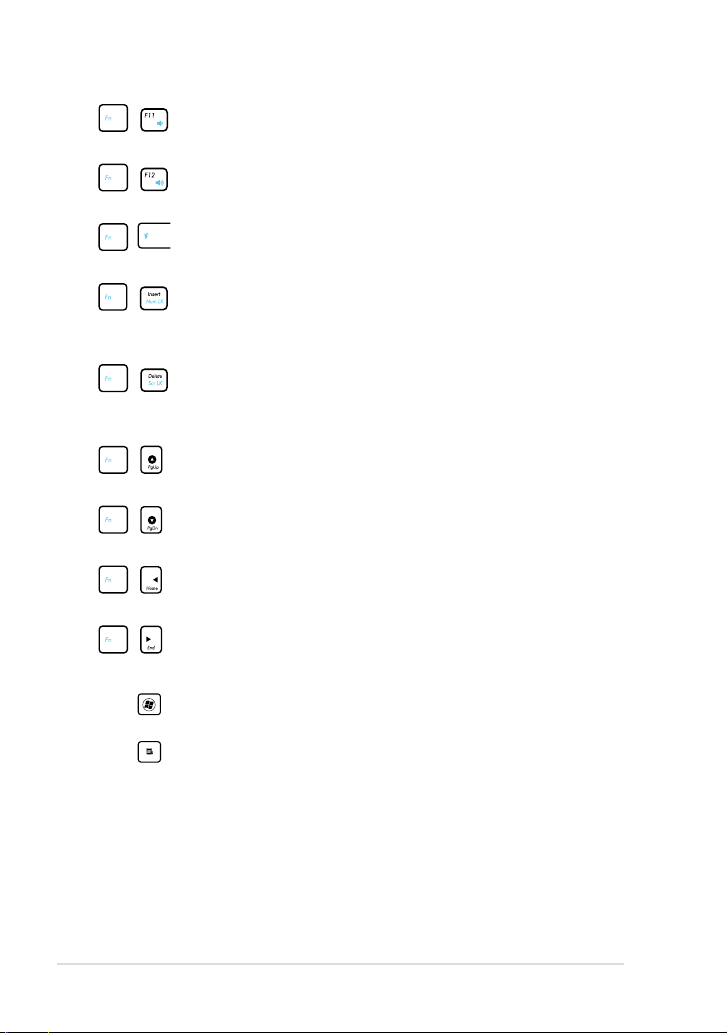
Äänenvoimakkuus alas -kuvake (F11): Pienentää
kaiuttimien äänenvoimakkuutta.
Äänenvoimakkuus ylös -kuvake (F12): Suurentaa
kauttimien äänenvoimakkuutta.
Super Hybrid Engine (Fn+välilyöntinäppäin): Vaihtaa eri
virransäästötilojen välillä. Valittu tilaa näytetään näytössä.
Num Lk (Syötä): Vaihtaa numeronäppäimistön
(numerolukitus) päälle ja pois. Ottaa käyttöön suuremman
osan näppäimistöä numeroiden syöttämiseen.
Scr Lk (Poista): Vaihtaa Scroll Lock (Vierityksen lukitus)
-toiminnon päälle ja pois. Ottaa käyttöön suuremman osan
solunavigoinnista.
Pg Up (Sivu ylös)(↑): Vieritä ylöspäin asiakirjassa tai
selaimessa painamalla tätä painiketta.
Pg Dn (Sivu alas) (↑): Vieritä alaspäin asiakirjassa tai
selaimessa painamalla tätä painiketta.
Home (Alku) (↑): Painamalla voit siirtää osoittimen rivin
alkuun.
End (Loppu) (↑): Painamalla voit siirtää osoittimen rivin
loppuun.
Windows-kuvake: Näyttää käynnistysvalikon.
Valikko osoitin-kuvakkeella: Aktivoi ominaisuusvalikon
vastaa kosketuslevyn/hiiren kakkospainikkeen napsautusta
kohteen päällä.
1-10
Kappale 1: Osien tunteminen
